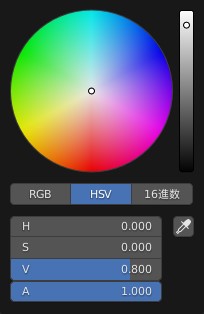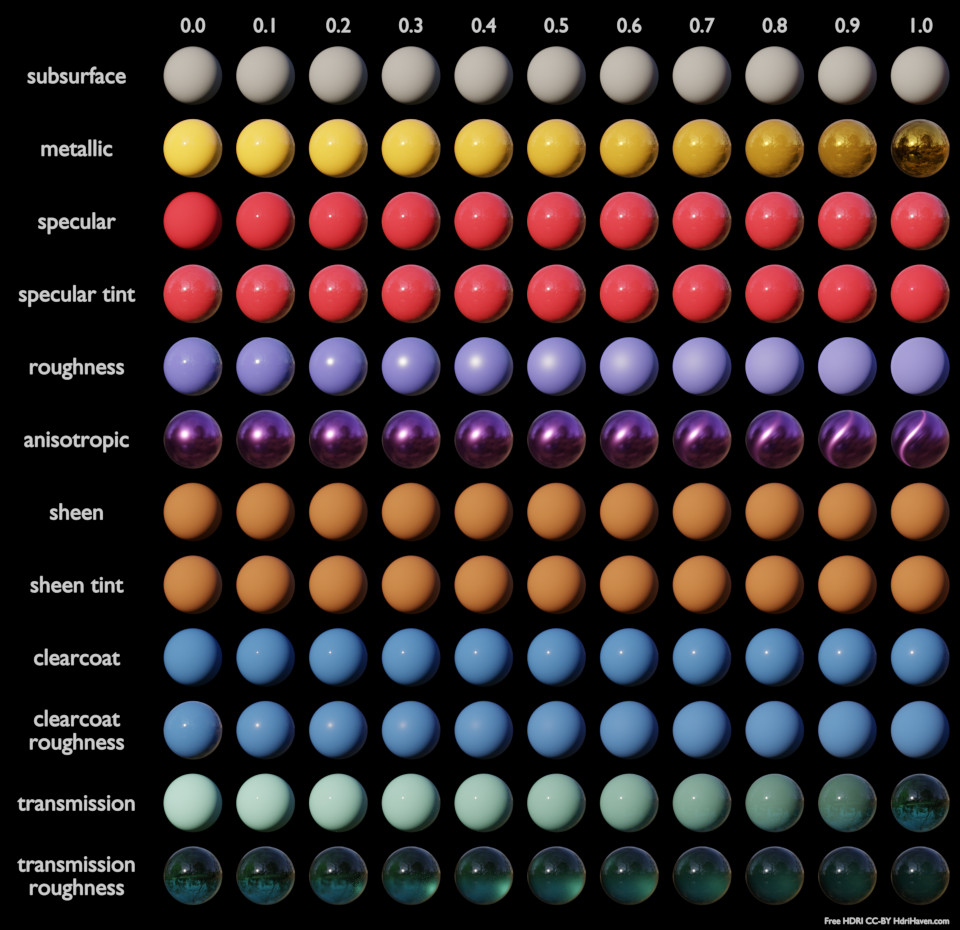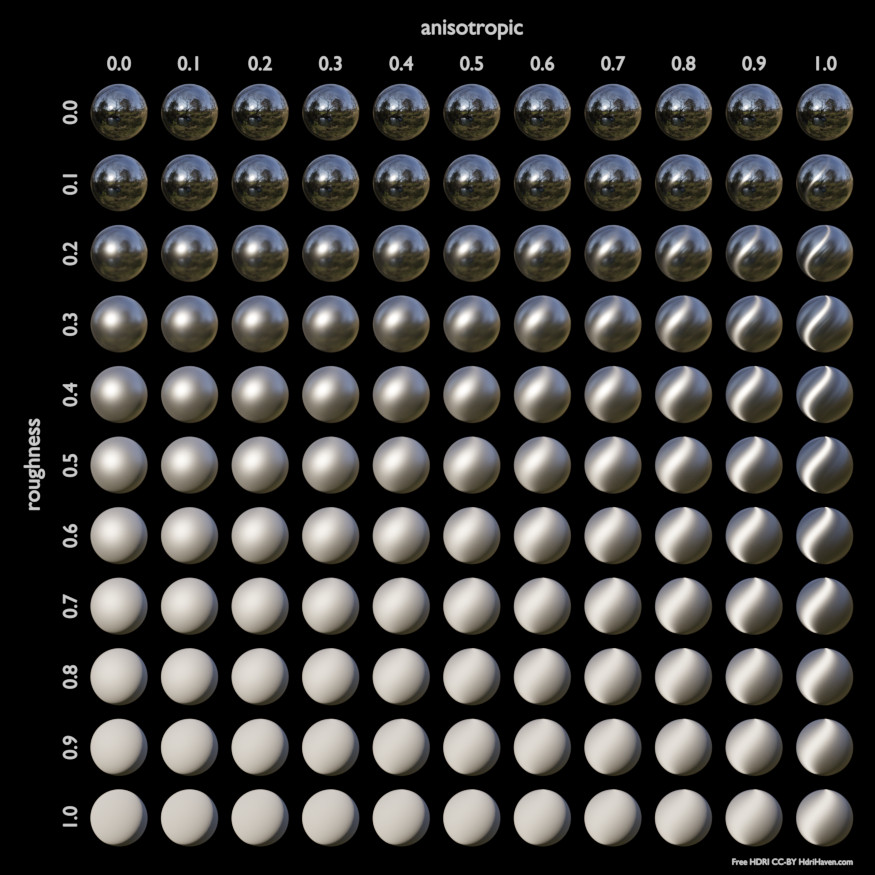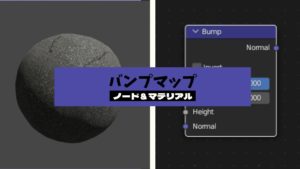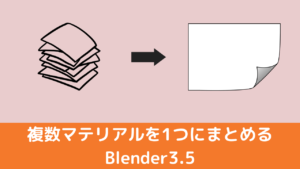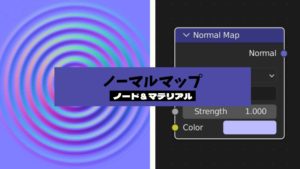CGBoxの一部の記事にはアフィリエイト広告が含まれております。
【Blender3.0】プリンシプルBSDFの解説~質感の基礎~
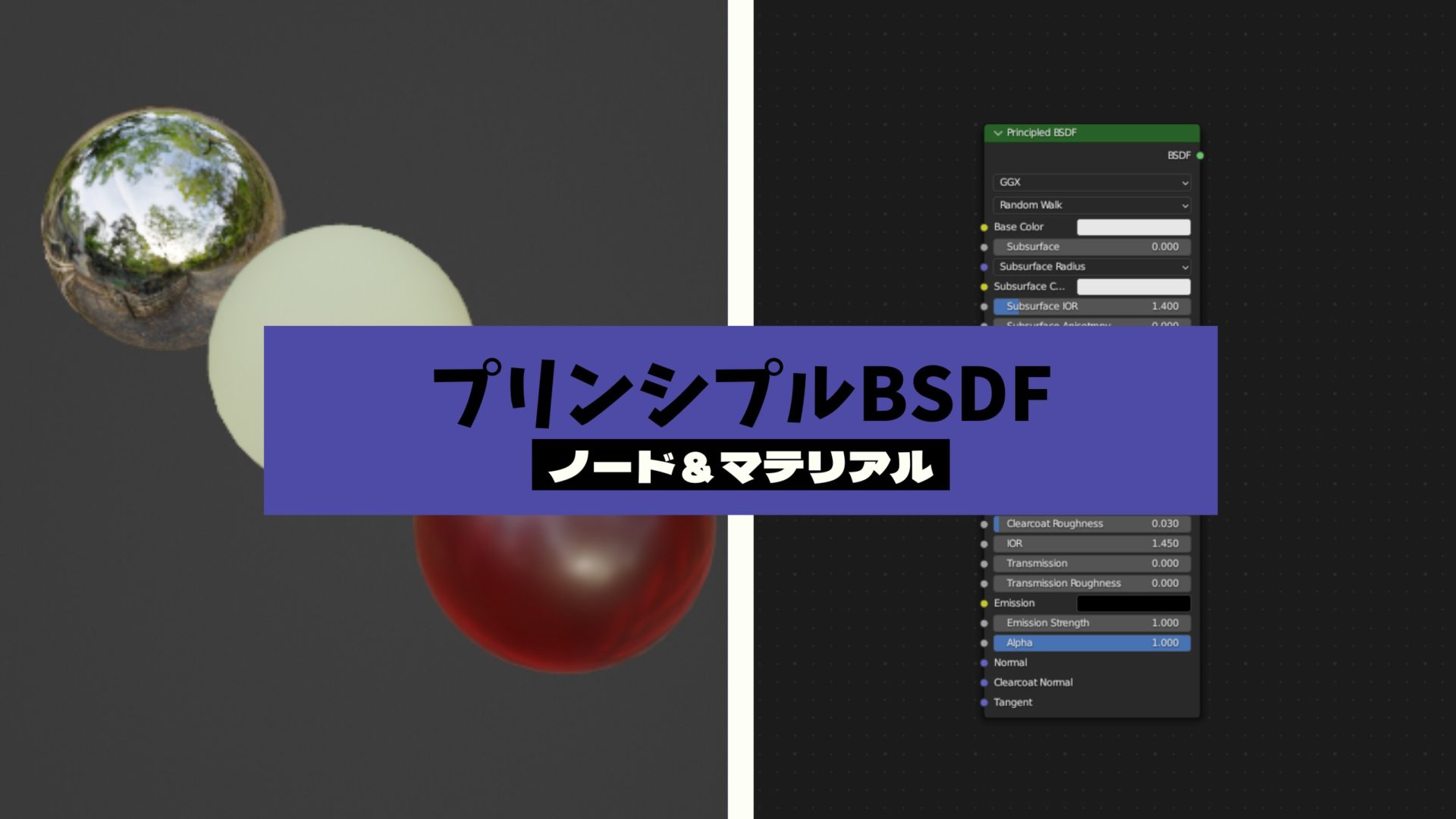
こんにちは!
今回はBlenderのノードである〔プリンシプルBSDF〕について紹介します。
これ一つである程度は質感を表現することができます。
マテリアル作成の基礎ノードになるので、しっかりと内容を把握しておきましょう!
▼【ノードの使い方~基礎編~】はコチラ!
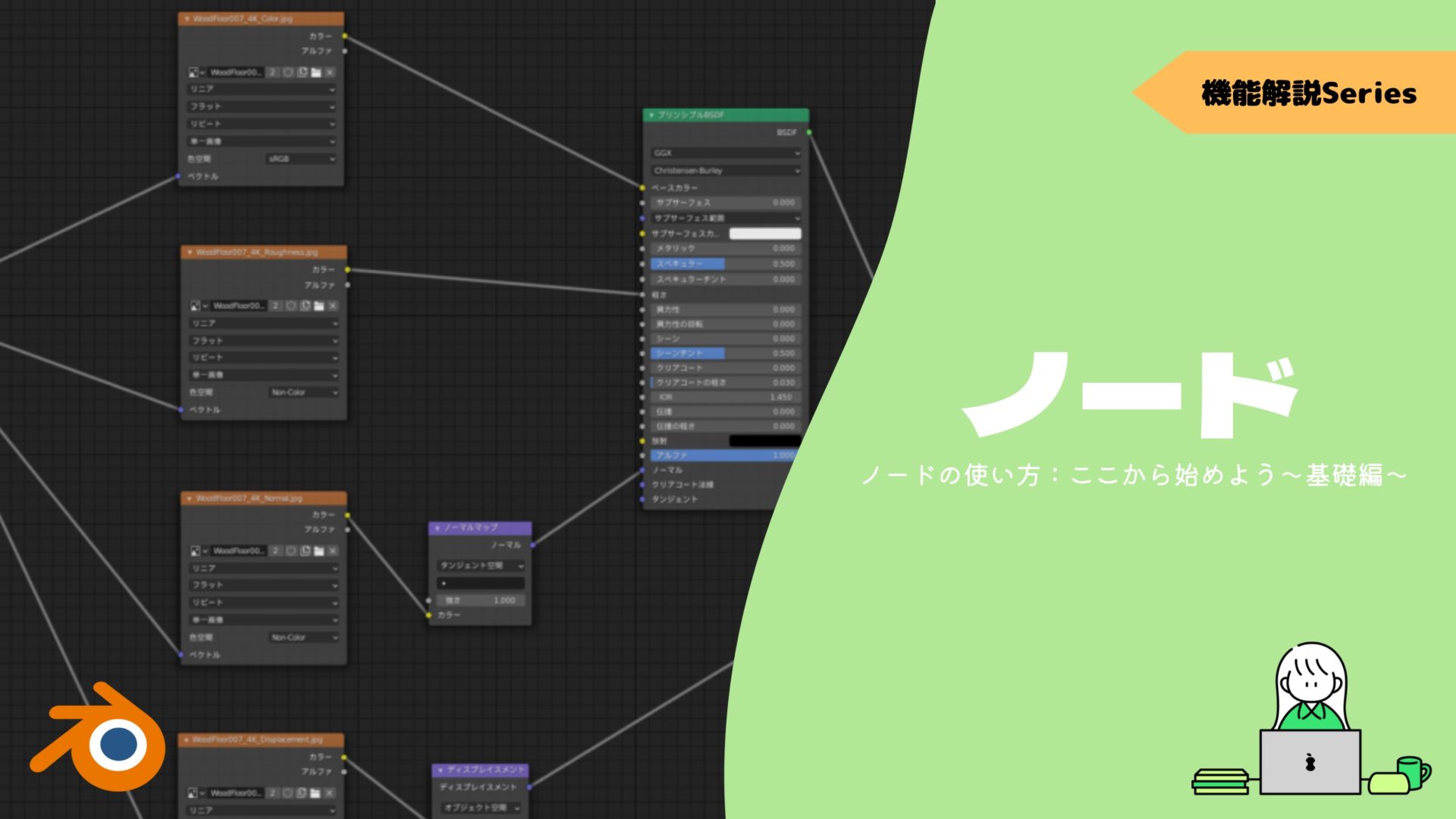
プリンシプルBSDFとは?
〔プリンシプルBSDF〕とは、複数の項目を使いやすく1つにまとめたシェーダーノードになります。
”BSDF”は、「Bidirectional Scattering Distribution Function(双方向散乱分布関数)」の略称になります。
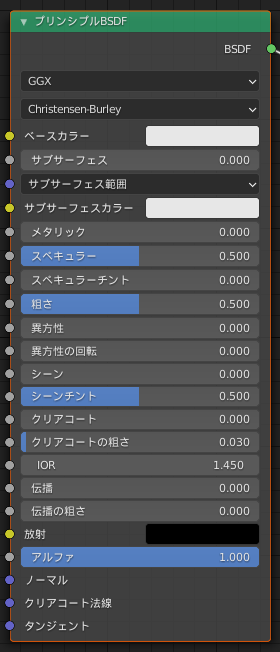
レイヤーというのはオブジェクトの表面層のことで、このレイヤーを調整することで様々な変化を施すことができます。
例えば「金属的な光沢」や「光の透過」、「光の拡散」などがあります。
より詳しくはコチラの記事がすごくためになるので、ぜひ読んでみてください!
時間があればリンク先までしっかりと読むと面白いですよ。
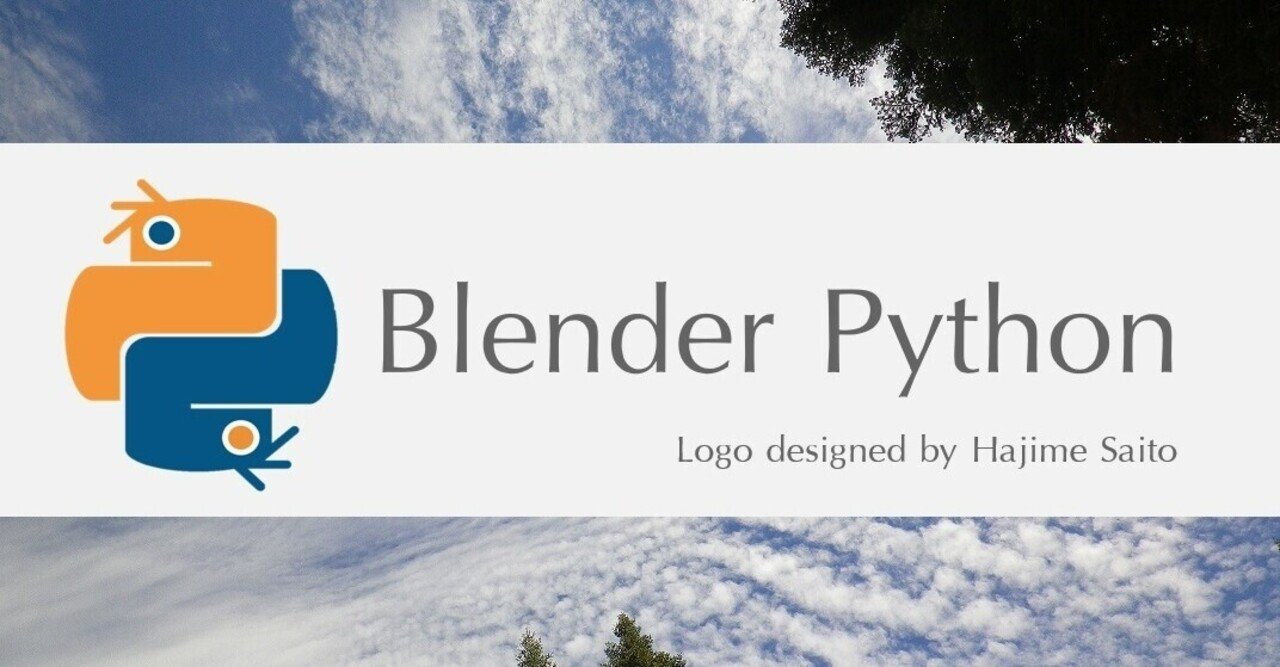
プリンシプルBSDFの数値
〔プリンシプルBSDF〕内の項目は以下の12個に分けて紹介していきます。
早速見ていきましょう!
ベースカラー
〔ベースカラー〕は、オブジェクトの色を設定します。
16進数ではカラーコード表から特定の色を選ぶこともできます。
コチラのサイトもおすすめなのでブックマーク必須です!
テクスチャノードなどの様々なノードを接続することで、色だけでなく見た目の詳細も設定することができます。
サブサーフェス/範囲/カラー/IOR
赤枠内の項目でサーブサーフェスに関する設定を行えます。
サブサーフェスカラーとは、オブジェクトのの表面下の色です。
毎回使う項目というわけではないですが、有名な使い方だと皮膚下の色を設定することでよりリアルに再現できます。
〔サブサーフェスカラー〕を青に設定しています。
〔サブサーフェス範囲〕は値を大きくする程に光が影に流れるので、柔らかい雰囲気になります。
値が3つありますが、それぞれRGBになっています。
Blender3.0からはサブサーフェスのIOR(屈折率)と異方性(方向)も調整できるようになりました。
追加すると処理が重たくなるので注意です。
メタリック
〔メタリック〕は、金属とそれ以外の混合比を設定できます。
基本的には金属の物を表現したいときに”1.000”に設定して使用します。
〔粗さ〕を”0.200”に設定しています。
この数値だけでも金属質な見た目になりますが、もう少し作り込んだ方がよい物になります。
ノードだけで質を高められるので、ぜひ読んでみてください。
▼【金属マテリアルの作り方】はコチラ!

この他にも光沢を出すことのできるノードは存在します。
違う表現方法についても知っていおいて損はないので、ぜひ読んでみてください。
▼【綺麗な光沢を表現】はコチラ!
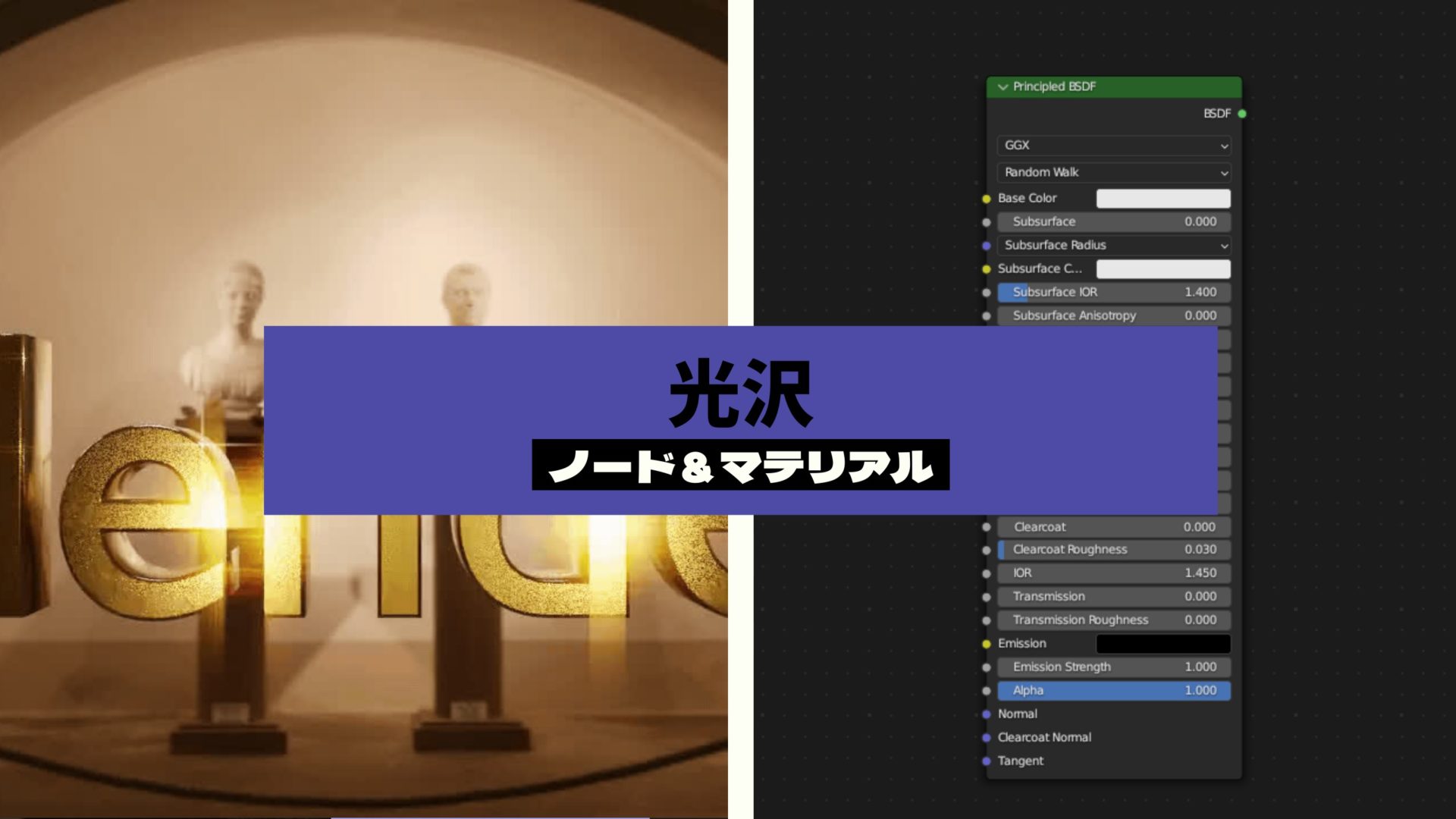
スペキュラー/スペキュラーチント
〔スペキュラー〕は、金属質以外の表面反射になります。
値を大きくすることで反射が強くなり、光沢感が増します。
屈折の既知のインデックスを持つ現実的な材料のこの値を計算するには、Fresnel式の次の特殊なケースを使用できます。
specular = ((ior – 1)/(ior + 1))²/0.08
〔スペキュラーチント〕は、ベースカラーを用いてスペキュラーに色付けすることができます。
通常の反射は無色なので、この値で作り出す反射は現実世界では正しくないようです。
ですが複雑な表面構造のマテリアルの場合は有効に利用できるようです。
〔スペキュラー〕を”1.000”に設定しています。
粗さ
〔粗さ〕は、ミクロな表面の粗さを設定できます。
”0.000”に近いほど滑らかでテカテカになり、”1.000”に近いほどザラついた反射の少ない質感になります。
よく使う機能の1つになります。
異方性/異方性の回転
〔異方性〕は、ハイライトの設定になります。
負の値も設定でき、ハイライトの形状が変化しています。
〔Cycles〕でのみ有効な項目になります。
〔異方性の回転〕は、ハイライトを回転させることができます。
〔異方性〕の値を”1.000”にすると変化が分かりやすいです。
シーン/シーンチント
〔シーン〕は、エッジ付近の反射を調整します。
布などのマテリアルを作成する際に重要な項目で、値を大きくすることで柔らかい布のような質感がでます。
値を大きくしていくとエッジに光が増しているのが分かります。
布のマテリアルを作ると違いが分かりやすいので、ぜひ挑戦してみてください。
▼【布のマテリアルを作成】はコチラ!
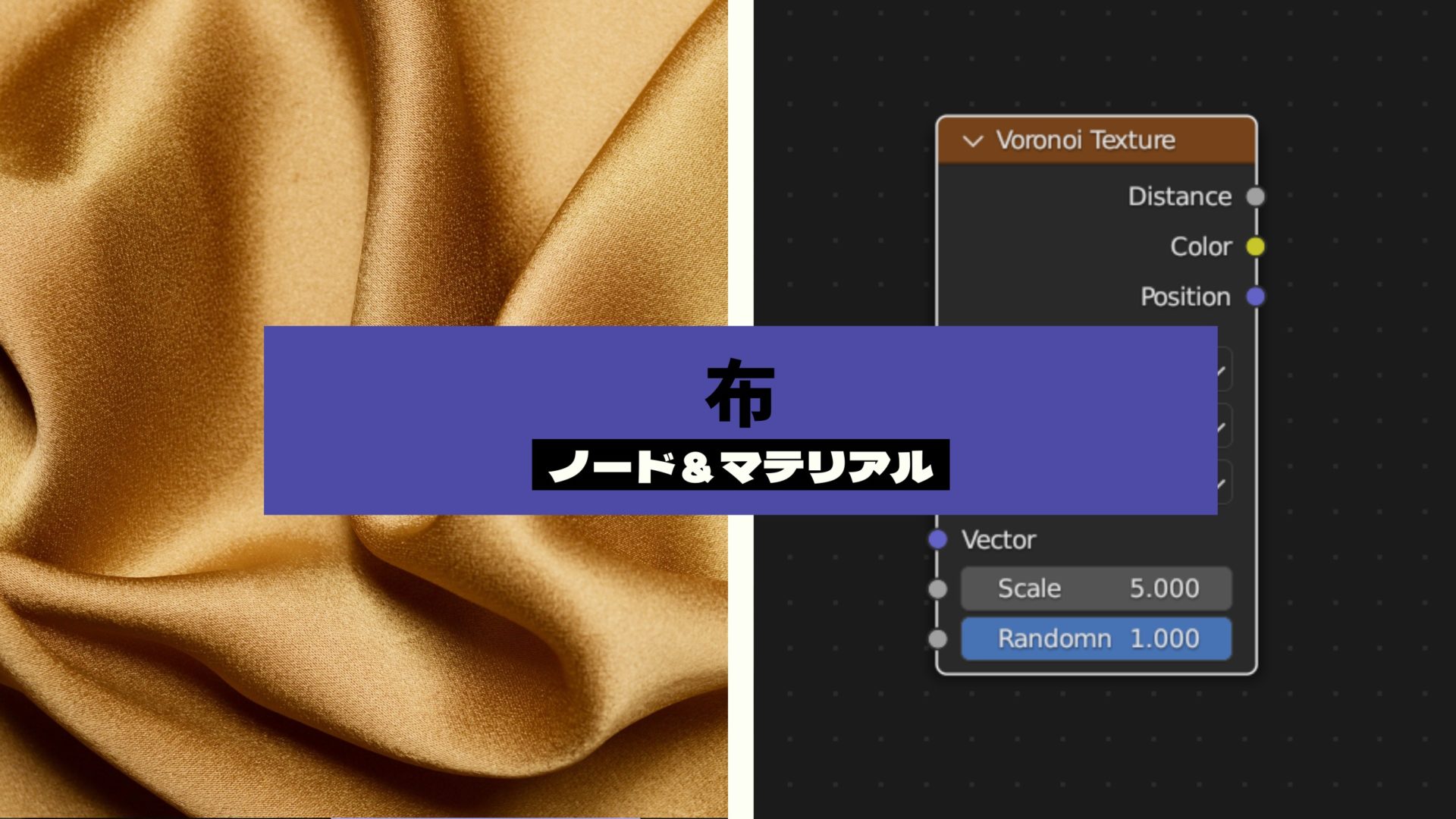
〔シーンチント〕は、ベースカラーを用いてシーンの反射に色付けすることができます。
若干ですが、全体的にベースカラーの色が濃くなっているように見えます。
シーンを使用している場合は適宜調整してみてください!
クリアコート/クリアコートの粗さ
〔クリアコート〕は、他の階層の最上部に白いスペキュラーを設定します。
自動車の塗装マテリアルなどに使用することができます。
ハイライトが強調されて、クリアニスを塗ったような見た目になります。
”0.500”と”1.000”の差があまりないので、基本的には0か1かで設定すればよさそうです。
〔クリアコートの粗さ〕は、〔クリアコート〕によって追加されたスペキュラーの粗さを設定できます。
前述した〔粗さ〕と同じく、”1.000”に近づけるほどにザラついた質感になります。
IOR
〔IOR〕は、屈折率のことです。
材質毎に異なる値があるので、設定することでよりリアルな表面の具合を表現できます。
先述した〔スペキュラー〕とも関係性が深い項目になりますね。
金属マテリアルを作成する過程で設定しているので、そちらで確認してみてください。
伝番/伝播の粗さ
〔伝播〕は、不透明とガラスのような透過の値をミックスして設定することができます。
”0.000”に近いほど不透明で、”1.000”に近づくほどガラスのような透過になっていきます。
他のノードと組み合わせることでよりリアルなガラスマテリアルを作ることが可能です。
▼【ガラスマテリアルの作り方】はコチラ!

〔伝播の粗さ〕は、〔伝播〕で透過した場合の粗さを設定できます。
値を”1.000”に近づけていくと曇ったガラスのようになっていきます。
〔Cycles〕でのみ有効な項目になります
放射/放射の強さ
〔放射〕は、オブジェクトから光を放つ設定を行うことができます。
〔放射〕の項目で放つ光の色を設定でき、〔放射の強さ〕で放つ光の強度を設定できます。
〔ベースカラー〕と同じ色で設定しています。
またコンポジットで調整してあげることで、明かりの雰囲気をより出すことができます。
▼【コンポジット:光の調整】はコチラ!

アルファ
〔アルファ〕は、不透過と光の影響を受けない完全透過をミックスして設定することができます。
デフォルトが”1.000”で、”0.000”に近づけていくほどに透過されていきます。
他のノードの〔アルファ〕をここに接続して使うことが多いです。
質感を変更する方法
〔プリンシプルBSDF〕はマテリアルの基礎となるノードと言いました。
これに加えて以下の3種類の方法で、更なる表現の幅をアップさせることができます!
- テクスチャ
- テクスチャペイント
- ノードを更に組み合わせる
それそれ別記事で詳しくまとめているので、ぜひそちらの記事をよんでみてください。
テクスチャとは?
〔テクスチャ〕とは、オブジェクト表面に貼り付ける画像のことです。
この見た目の画像以外にも、違う情報を持ったテクスチャもあります。
たとえば岩を本物のように詳細にモデリングするのではなく、テクスチャを使うことで見た目に加えて、凹凸感や反射具合などを表現することができます。
これの何がいいのかというと、たくさんのポリゴンを使わなくてもリアルな表現ができる点ですね。
▼【テクスチャの追加方法を解説】はコチラ!

▼【無料でテクスチャを手に入れられるサイト】はコチラ!

テクスチャペイントとは?
テクスチャペイントとは、Blender内で3Dモデルに直接ペイントすることができる機能です。
後述する外部ソフトではなくBlenderでテクスチャペイントをするメリットは、立体的なオブジェクトにそのままペイントできる点です。
UV展開したテクスチャにペイントをすると、3Dを想像しながら2Dで描かなければなりません。
▼【テクスチャペイントのやり方】はコチラ!

Blenderでのテクスチャペイントを紹介してきましたが、外部ソフトを使ってテクスチャを作っている方が多いのが現実です。
特に元々絵を書いてきた人なんかは絶対にこっちの方がよいですね。
▼【外部ソフトでテクスチャペイント】はコチラ!

テクスチャペイントはアニメ調や自由自在にテクスチャを作り出せるので、ぜひ挑戦してみてください!
様々なマテリアル
〔プリンシプルBSDF〕を基礎として、様々なノードを組み合わせることでマテリアルを作っていきます。
あんまり〔プリンシプルBSDF〕を1つで終わりってことはないと思います。
当ブログでもマテリアルの作り方に合わせて、その時の中心ノードの解説記事を書いています。
ぜひコチラも挑戦してみてください!
▼【ガラス】はコチラ!

▼【金属】はコチラ!

▼【プラスチック・飲料水】はコチラ!
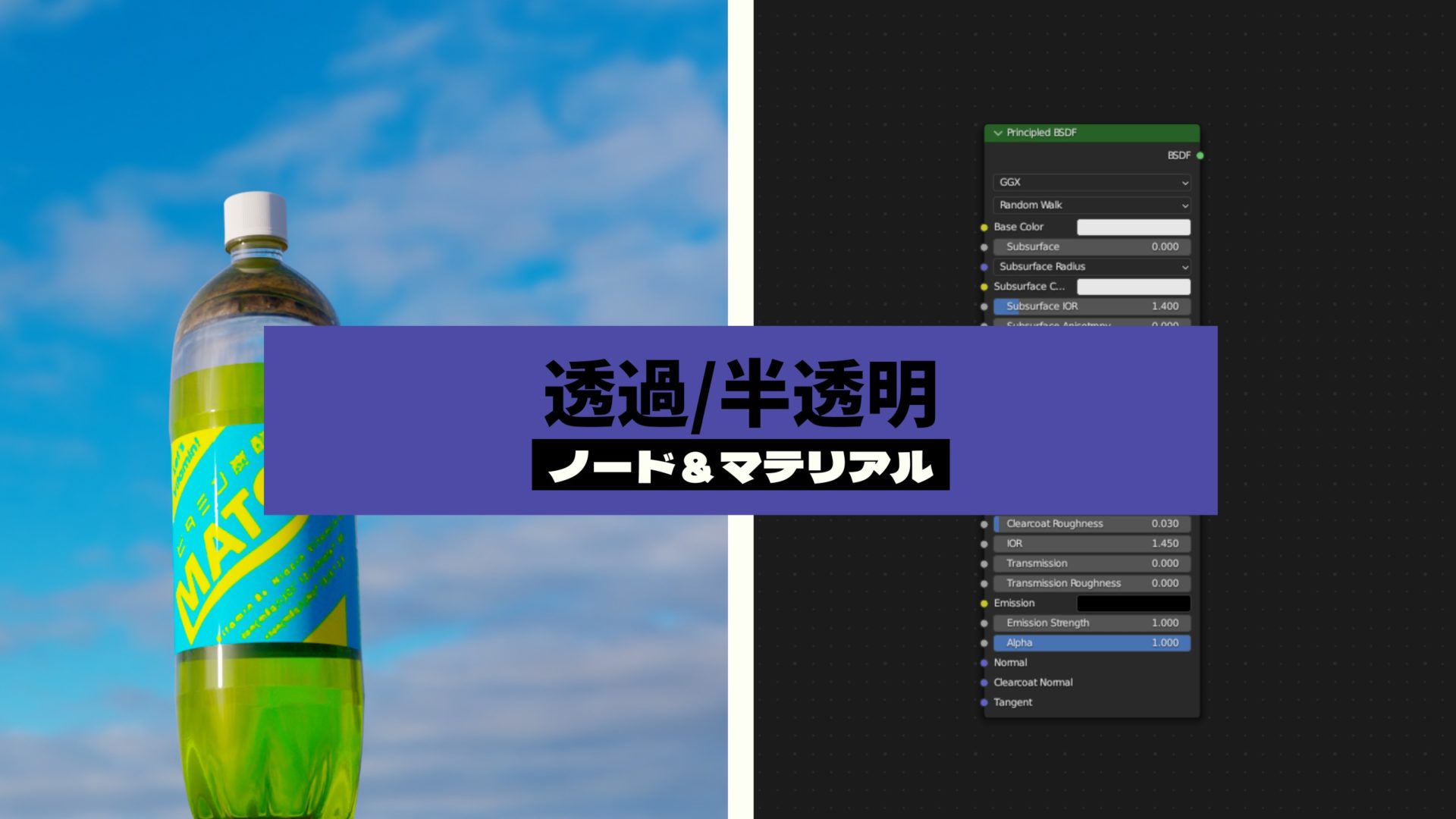
▼【虹】はコチラ!

▼【レンガ壁】はコチラ!
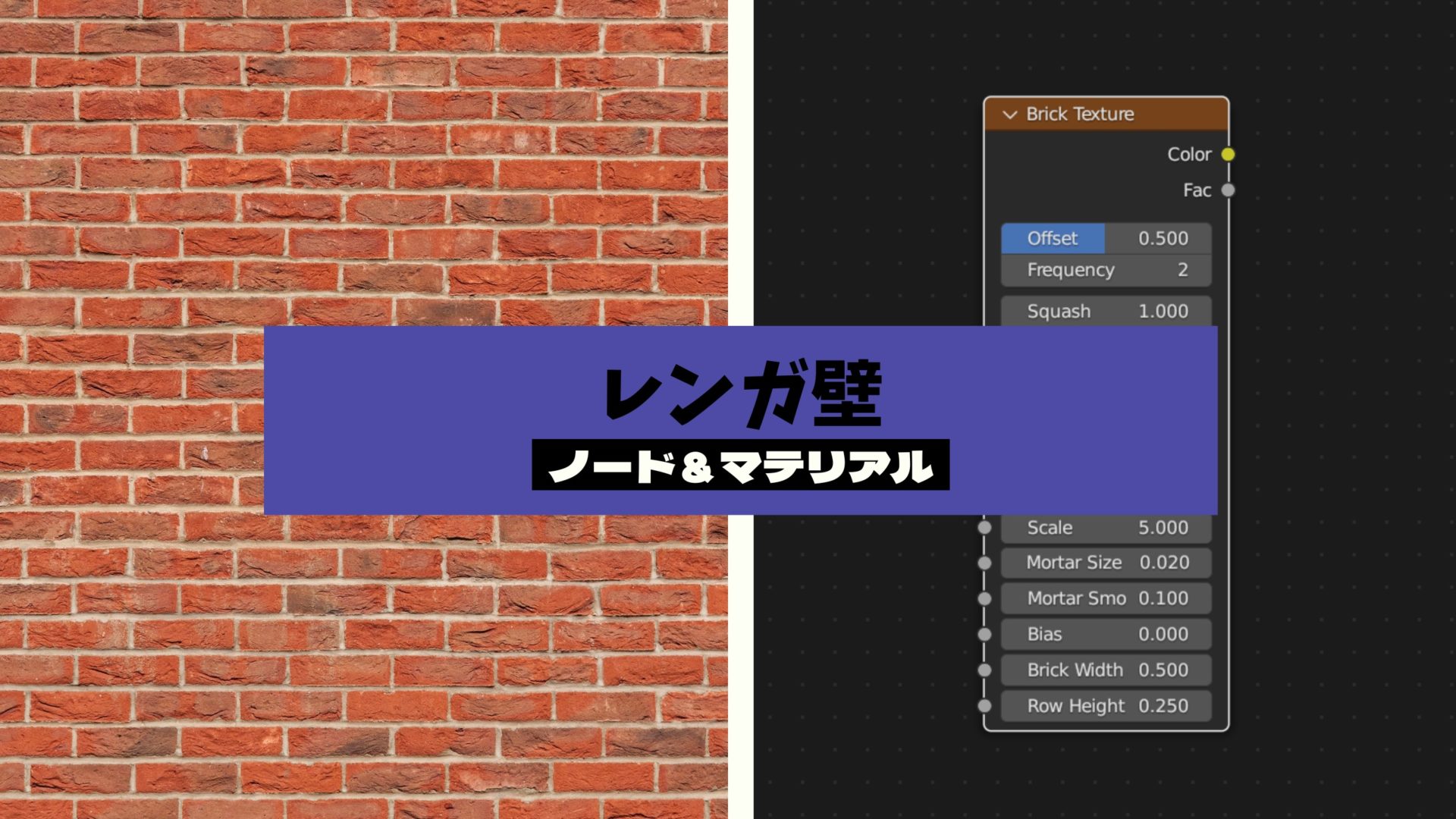
マテリアル制作で便利なアドオン
最後にマテリアル制作で便利なアドオンをいくつか紹介していきたいと思います。
Extreme Pbr Nexus – マテリアルの最強ライブラリ
ライブラリ内にあるマテリアルを好きなように使用することができます。
マテリアルの数は200GBで”約2000種類”もあるようです。
購入ページでは水や草/苔っぽいもの、コンクリートやレンガ、車の塗装など様々な種類があることがわかります。
詳しくは以下の記事を参考にしてみてください。

Material Library Materialiq – 高品質マテリアルライブラリ!
様々なマテリアルを利用できるアセットライブラリになります。
種類は”12カテゴリー”の中に”336種”のマテリアルがあります。
詳しくは以下の記事を参考にしてみてください。

まとめ
プリンシプルBSDFはマテリアルを作る際の基本となるノードになります。
それぞれの項目の効果を把握しておいて損はないですね。
完全に覚える必要はないので、適宜試しながら使っていくことをオススメします!
「Blender公式マニュアル」内に見やすい表があったので添付しておきます。
それぞれの項目の数値をグラデーションさせた表になります。
〔粗さ〕と〔異方性〕の関係性の表になります。